Firefox 브라우저에서 스크린샷을 찍는 방법
Firefox에서 스크린샷을 찍는 방법은 무엇인가요? Firefox를 사용하는 사용자가 웹페이지의 스크린샷을 찍고 싶다면 어떻게 해야 합니까? 많은 사용자들이 인터넷 서핑을 할 때 웹페이지 일부의 스크린샷을 저장하고 다운로드해야 하는 경우가 있는데, 스크린샷을 찍으려면 브라우저를 직접 사용하는 것이 매우 편리합니다. 오늘 편집기에서는 Firefox 스크린샷 작업 가이드를 제공합니다. Firefox에서 스크린샷을 찍는 방법을 모르신다면 아래 공유된 단계를 참조하세요.

Firefox 브라우저 스크린샷 작업 가이드
1단계: 두 번 클릭하여 Firefox를 열고 스크린샷이 필요한 웹페이지를 엽니다(그림 참조).
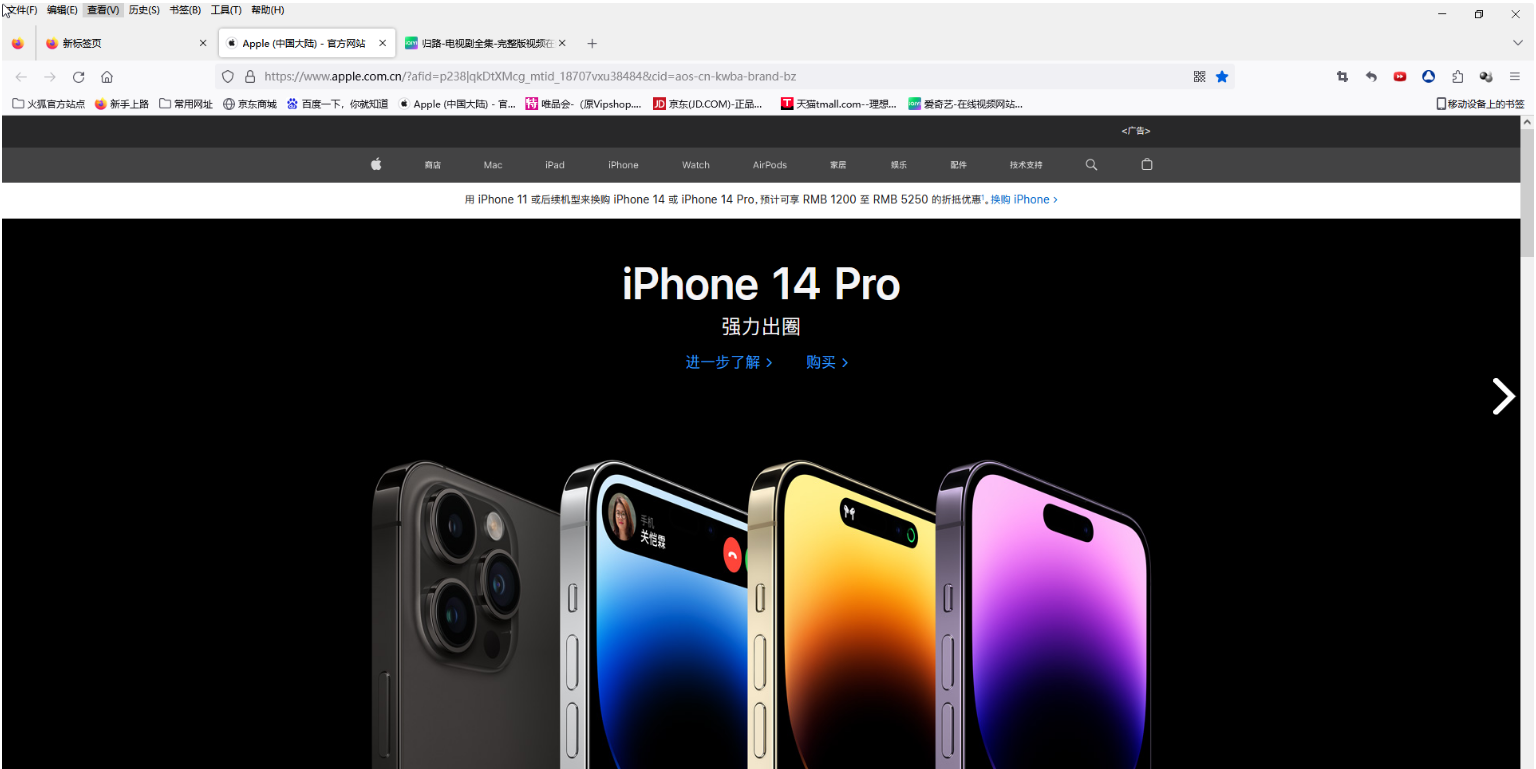
2단계: 인터페이스 오른쪽 상단에 표시된 스크린샷 아이콘을 클릭하고 하위 옵션을 클릭하여 원하는 스크린샷 방법을 선택합니다. 예를 들어 "전체 웹페이지 캡처"를 선택하려면 여기를 클릭하세요. (그림에 표시된 것처럼).
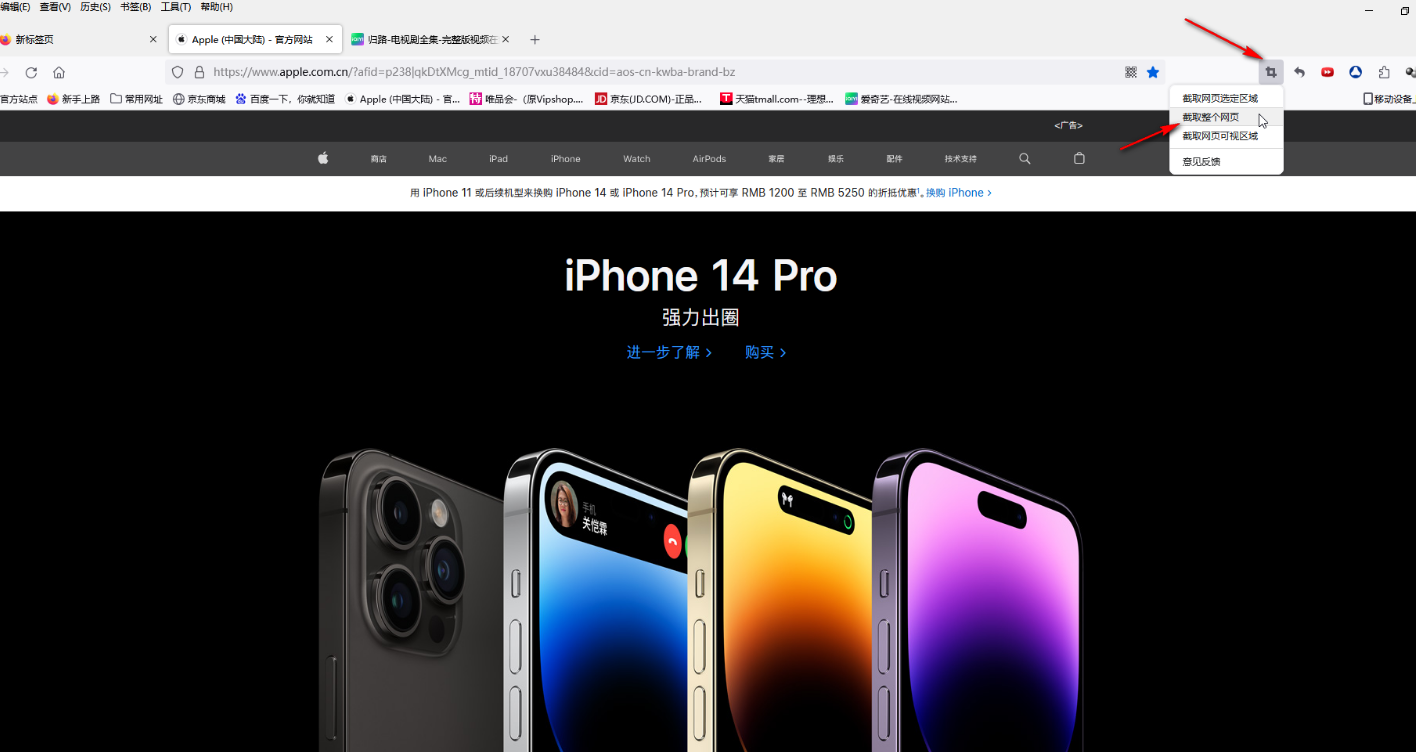
3단계: 스크린샷 아이콘이 없으면 인터페이스 오른쪽 상단에 표시된 세 개의 가로선 아이콘을 클릭하고 "확장 프로그램 및 테마"(그림 참조)를 선택할 수 있습니다.
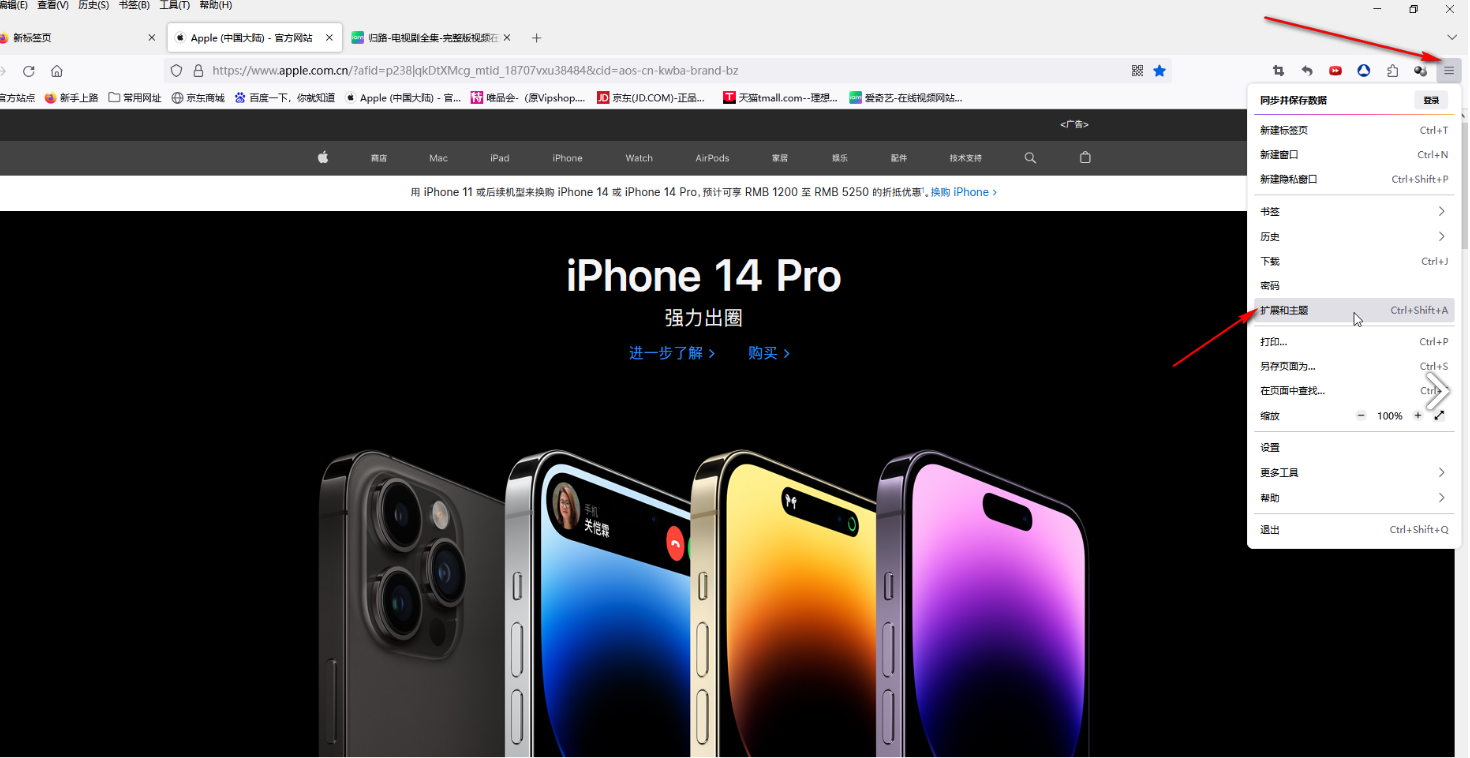
4단계: 창에서 "플러그인" 열로 전환하고 "웹 스크린샷"을 입력한 후 Enter 키를 눌러 검색하고, 결과에서 스크린샷 플러그인을 클릭하여 세부정보 페이지를 입력한 다음, 클릭하세요. "Add to Fire" 팝업이 뜨고 프롬프트 창에서 확인 후, 우측 상단에 아이콘이 표시되지 않으면 우측에 있는 흰색 퍼즐 모양의 아이콘을 클릭하시면 추가가 가능합니다. -하위 옵션에서 스크린샷 아이콘을 클릭하고 도구 모음에 고정을 선택합니다(그림 참조).
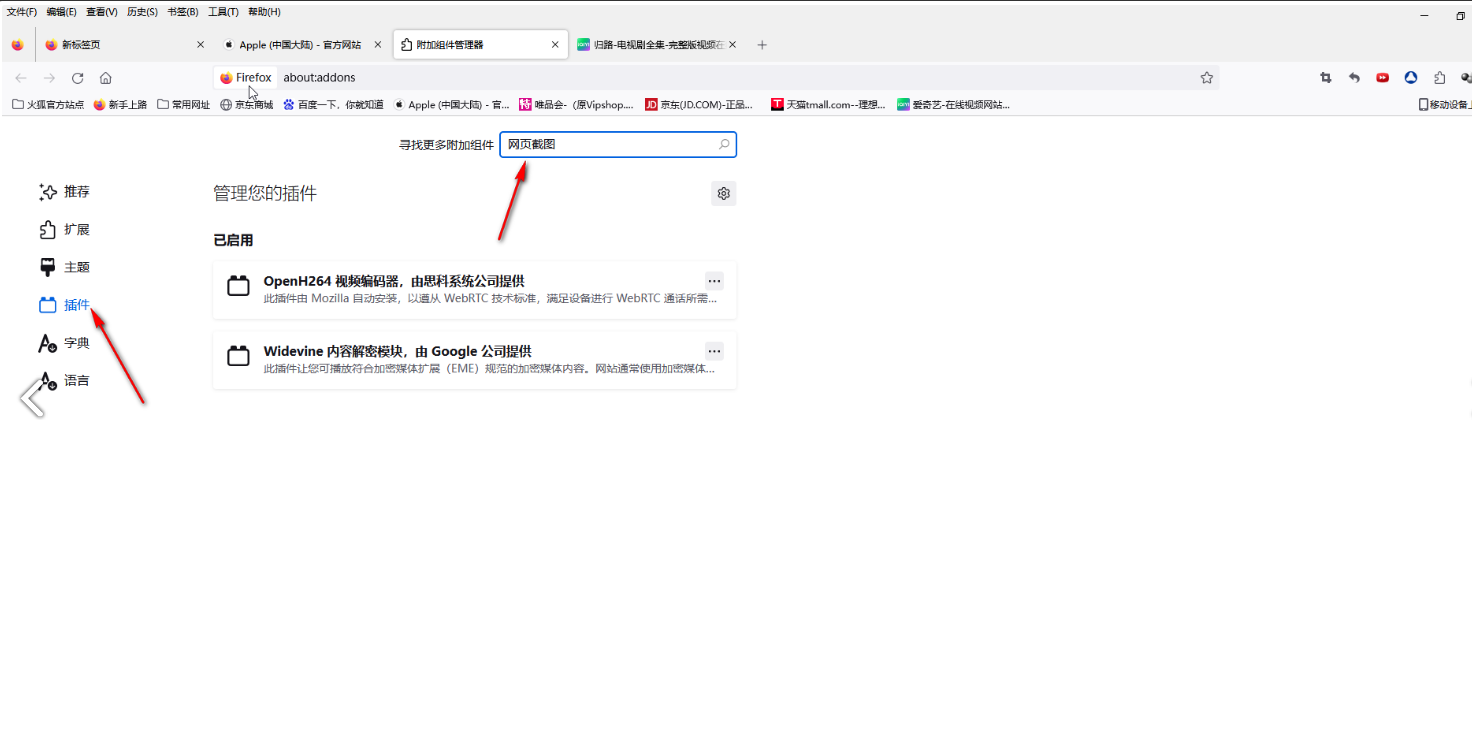
5단계: 웹페이지의 스크린샷을 찍은 후 자동으로 편집 상태로 들어갑니다. 이미지 등을 표시한 다음 저장할 수 있습니다(그림 참조).
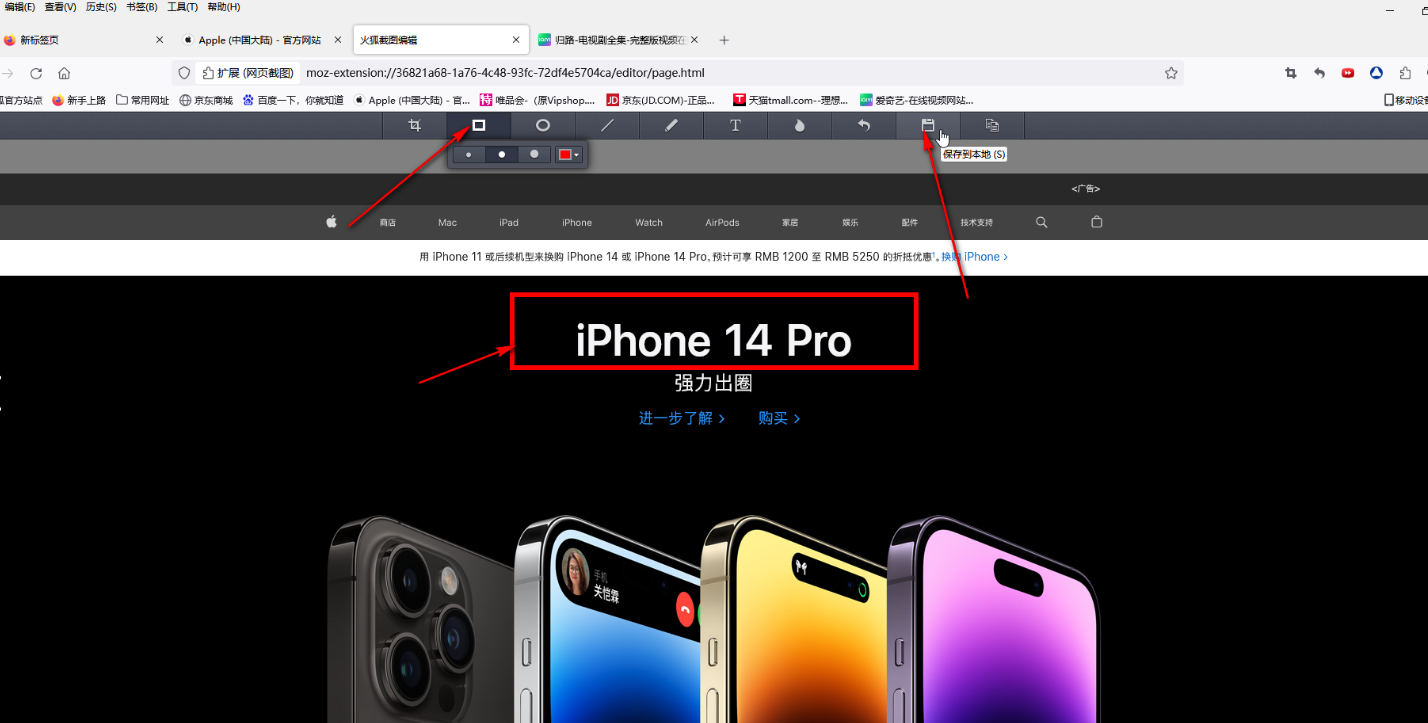
위 내용은 Firefox 브라우저에서 스크린샷을 찍는 방법의 상세 내용입니다. 자세한 내용은 PHP 중국어 웹사이트의 기타 관련 기사를 참조하세요!

핫 AI 도구

Undresser.AI Undress
사실적인 누드 사진을 만들기 위한 AI 기반 앱

AI Clothes Remover
사진에서 옷을 제거하는 온라인 AI 도구입니다.

Undress AI Tool
무료로 이미지를 벗다

Clothoff.io
AI 옷 제거제

Video Face Swap
완전히 무료인 AI 얼굴 교환 도구를 사용하여 모든 비디오의 얼굴을 쉽게 바꾸세요!

인기 기사

뜨거운 도구

메모장++7.3.1
사용하기 쉬운 무료 코드 편집기

SublimeText3 중국어 버전
중국어 버전, 사용하기 매우 쉽습니다.

스튜디오 13.0.1 보내기
강력한 PHP 통합 개발 환경

드림위버 CS6
시각적 웹 개발 도구

SublimeText3 Mac 버전
신 수준의 코드 편집 소프트웨어(SublimeText3)

뜨거운 주제
 7728
7728
 15
15
 1643
1643
 14
14
 1397
1397
 52
52
 1290
1290
 25
25
 1233
1233
 29
29
 누가 실제로 Google을 소유하고 있습니까?
Apr 02, 2025 pm 04:01 PM
누가 실제로 Google을 소유하고 있습니까?
Apr 02, 2025 pm 04:01 PM
Google은 Larry Page와 Sergey Bring에 의해 제어되는 Alphabet Inc.가 소유하고 있습니다. 1) 설립자는 클래스 B 주식 (주당 10 표)을 보유하여 회사를 제어 할 수 있도록합니다. 2) Alphabet의 클래스 A 및 클래스 C 주식은 각각 오픈 마켓 및 직원 주식 소유권 계획에서 배포되지만 설립자의 통제에는 영향을 미치지 않습니다.
 Google Lady의 이름은 무엇입니까?
Apr 06, 2025 am 12:01 AM
Google Lady의 이름은 무엇입니까?
Apr 06, 2025 am 12:01 AM
Googlelady의 이름은 Google Assistant입니다. 1. Google Assistant는 NLP, ML 및 음성 인식 기술을 사용하여 사용자와 상호 작용하는 Google이 개발 한 지능형 가상 어시스턴트입니다. 2. 작업 원칙에는 음성 인식, 자연어 처리, 응답 생성 및 작업 실행이 포함됩니다. 3. 사용자는 날씨 쿼리 또는 스마트 홈 장치 제어와 같은 API를 통해 기본 및 고급과 상호 작용할 수 있습니다.
 어떤 Google 검색이 모니터링됩니까?
Apr 08, 2025 am 12:01 AM
어떤 Google 검색이 모니터링됩니까?
Apr 08, 2025 am 12:01 AM
Google은 사용자의 검색 키워드, 시간, 장치, 쿠키 및 IP 주소를 모니터링하여 검색 및 광고를 최적화합니다. 사용자는 개인 정보 보호 모드, VPN 또는 프록시 서버를 통해 개인 정보를 보호 할 수 있습니다.
 Google 콘솔은 무엇에 사용됩니까?
Apr 03, 2025 am 12:13 AM
Google 콘솔은 무엇에 사용됩니까?
Apr 03, 2025 am 12:13 AM
GoogleConsole의 주요 기능은 웹 사이트 관리자가 웹 사이트의 Google 검색 성능을 모니터링, 유지 관리 및 최적화하도록 돕는 것입니다. 1) 페이지 인덱싱, 검색 쿼리, 클릭 스루 요금 및 순위에 대한 보고서를 제공하여 SEO 전략을 최적화하는 데 도움이됩니다. 2) 웹 사이트 소유권을 확인하여 사용자는 검색 분석 보고서보기 및 사이트지도 제출과 같은 기능을 사용할 수 있습니다. 3) 고급 사용자는 API를 통해 작업을 자동화하여 데이터를 처리하여 SEO 결과를 개선 할 수 있습니다.
 Google의 이전 이름은 무엇입니까?
Apr 05, 2025 am 12:12 AM
Google의 이전 이름은 무엇입니까?
Apr 05, 2025 am 12:12 AM
Google'Soldnamewas "Backrub", ReflectingItsinitialfocusonAnalyzingbackLinks.1) StartAsBackBackAtstanfordin1996, ItusedAbasicbacklinkalgorithm.2) RebrandenTogoogleIn1997, rebrandedTogooglein1997, ABREDERAMBITIONTOONTINETINFORMATION.3)
 Google Cloud가 무료입니까?
Apr 04, 2025 am 12:13 AM
Google Cloud가 무료입니까?
Apr 04, 2025 am 12:13 AM
GoogleCloud는 완전히 무료는 아니지만 일부 무료 서비스를 제공합니다. 1) 컴퓨팅 엔진은 한 달에 최대 720 시간의 무료 F1 마이크로 인스턴스를 제공합니다. 2) 클라우드 스토리지는 무료 5GB의 표준 저장 공간을 제공합니다. 3) BigQuery와 같은 다른 서비스에는 무료 할당량이 있지만 사용 제한에주의를 기울여야합니다.
 Google은 무엇을 의미합니까?
Apr 07, 2025 am 12:13 AM
Google은 무엇을 의미합니까?
Apr 07, 2025 am 12:13 AM
Google의 이름은 수학적 용어 "Googol"에서 유래 한 것으로, 이는 엄청난 숫자와 100 0을 나타내며 야망을 상징합니다. Google은 여러 문화, 비즈니스 및 사회 분야에 영향을 미치는 검색 엔진 기술, 클라우드 컴퓨팅 및 인공 지능을 포함한 거대한 기술 생태계로 발전했습니다.
 누가 Google의 51%를 소유하고 있습니까?
Apr 09, 2025 am 12:03 AM
누가 Google의 51%를 소유하고 있습니까?
Apr 09, 2025 am 12:03 AM
Google의 51% 지분은 Class B 주식을 통해 설립자 Larry Page와 Sergey Brin에 의해 제어됩니다. 1) 알파벳 주식은 클래스 A, 클래스 B 및 클래스 C로 나뉩니다. 클래스 B 주식은 주당 10 표를 가지고 있습니다. 2) Page와 Bryn은 대부분의 클래스 B 주식을 보유하여 회사의 결정을 지배하는지 확인합니다.




